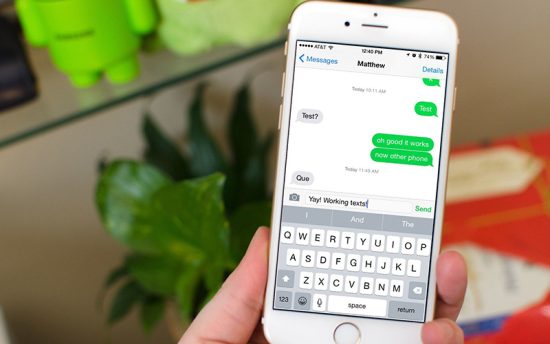Lỗi DHCP is Not Enabled for Internet For WiFi trong Windows là gì? Nguyên nhân và cách khắc phục
“DHCP is not enabled for internet for WiFi” là lỗi thường xuyên xuất hiện khi cài đặt và sử dụng kết nối mạng WiFi trên hệ điều hành Windows. Khi gặp phải sự cố này, người dùng sẽ không thể tự động nhận địa chỉ IP từ máy chủ DHCP. Từ đó gây khó khăn trong việc truy cập Internet qua kết nối WiFi của thiết bị. Trong bài viết ngày hôm nay, chúng tôi sẽ chia sẻ với bạn các phương pháp đơn giản để khắc phục lỗi “DHCP is not enabled for internet for WiFi” trong Windows. Cùng theo dõi nhé!
Lỗi DHCP is Not Enabled for Internet For WiFi trong Windows là gì?
Nội dung
Sự cố “DHCP is not enabled for internet for WiFi” xuất phát từ việc không kích hoạt tính năng DHCP cho kết nối mạng WiFi trên hệ điều hành Windows. Giao thức quản lý mạng DHCP cho phép máy tính tự động nhận cấu hình mạng, bao gồm địa chỉ IP, gateway, subnet mask và DNS, từ máy chủ DHCP.
Khi xảy ra lỗi này, máy tính không thể tự động nhận thông tin cấu hình mạng qua DHCP, dẫn đến khả năng kết nối Internet qua kết nối WiFi bị gián đoạn.
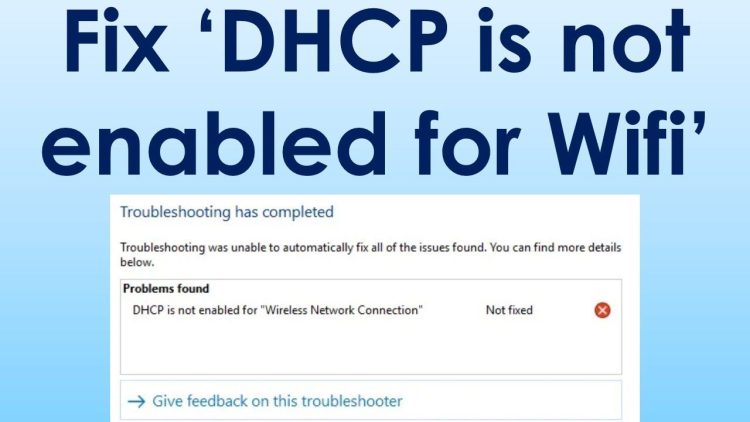
Những nguyên nhân xảy ra lỗi “DHCP is not enabled for Internet for WiFi”
Có rất nhiều nguyên nhân gây ra lỗi DHCP không được bật cho WiFi trong Windows. Trong đó, các nguyên nhân phổ biến có thể kể đến như những nội dung Blogchamchi chia sẻ dưới đây.
Vô tình tắt tính năng DHCP
Trong quá trình cài đặt hệ điều hành hoặc cấu hình mạng, có khả năng bạn đã vô tình tắt tính năng DHCP cho kết nối mạng WiFi. Nếu tính năng này không được bật, máy tính sẽ không có khả năng tự động nhận địa chỉ IP và các thông tin mạng quan trọng từ máy chủ DHCP.
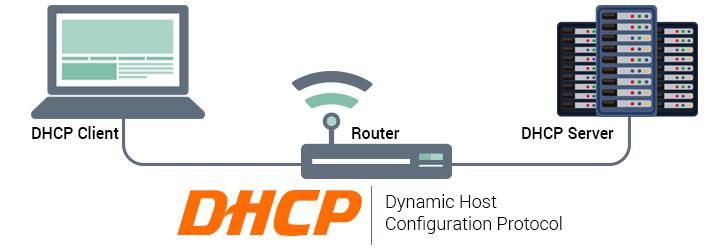
Xung đột địa chỉ IP
Trong một số trường hợp, một địa chỉ IP có thể được cấp cho nhiều thiết bị, tạo nên xung đột và gây khả năng máy tính không thể nhận được địa chỉ IP từ máy chủ DHCP.
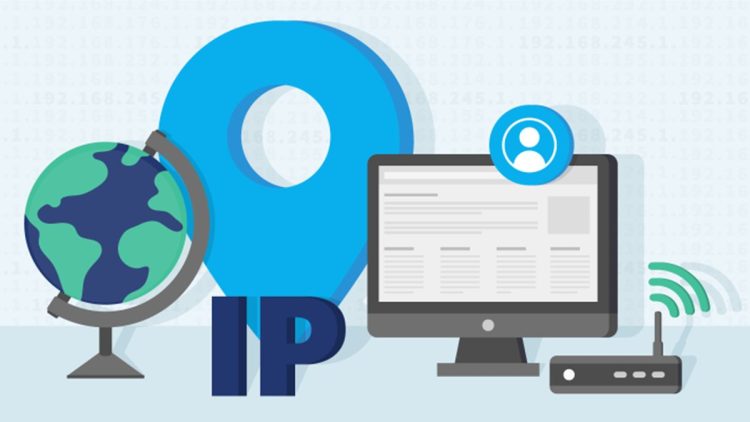
Lỗi cấu hình hệ thống
Không chỉ có vấn đề trong quá trình cài đặt, mà còn có thể xuất hiện lỗi cấu hình trong hệ thống máy tính. Điều này có thể bao gồm các thiết lập sai sót trong Registry hoặc các tệp cấu hình, dẫn đến tình trạng không kích hoạt tính năng DHCP cho kết nối WiFi.
Vấn đề phần cứng hoặc trình điều khiển mạng
Trong một số trường hợp, lỗi “DHCP is not enabled for internet for WiFi” có thể xuất phát từ sự cố ở mức phần cứng hoặc trình điều khiển mạng. Điều này có thể xảy ra nếu trình điều khiển mạng không hoạt động đúng cách hoặc phần cứng WiFi gặp vấn đề.

Cách sửa lỗi DHCP không được bật cho WiFi trong Windows 11/10
Dưới đây là một số cách sửa lỗi DHCP không được bật cho WiFi trong Windows 11/10 đơn giản mà bạn có thể tự thực hiện tại nhà.
Sử dụng Network Troubleshooter để khắc phục lỗi
➤Bước 1: Mở Run bằng cách nhấn tổ hợp phím Win + R, sau đó nhập ncpa.cpl và nhấn Enter để mở Network Connections.
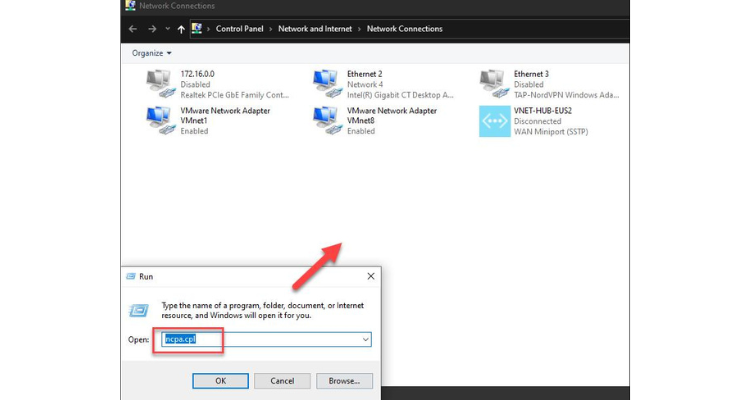
➤Bước 2: Chuột phải vào kết nối mạng của thiết bị -> Chọn Diagnose để chạy Network Troubleshooter.
➤Bước 3: Network Troubleshooter sẽ thực hiện quét và hiển thị tất cả sự cố, trong đó bao gồm lỗi “DHCP is not enabled for WiFi.” Để xem thông tin chi tiết về lỗi, vui lòng lựa chọn View detailed information -> Detection details.
➤Bước 4: Nhấp vào tùy chọn Try These Repairs as an Administrator để hệ thống tự động khắc phục lỗi.
➤Bước 5: Nhấn Apply this Fix và khởi động lại máy để kiểm tra xem lỗi “DHCP is not enabled for WiFi” đã được giải quyết chưa.
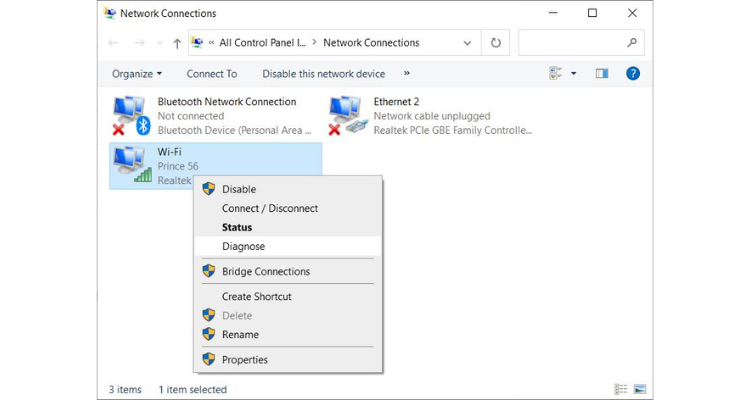
Chọn chế độ DNS tự động
➤Bước 1: Mở Run bằng cách nhấn tổ hợp phím Win + R, sau đó nhập ncpa.cpl và nhấn Enter để mở Network Connections.
➤Bước 2: Chuột phải vào kết nối mạng của thiết bị -> Chọn Properties.
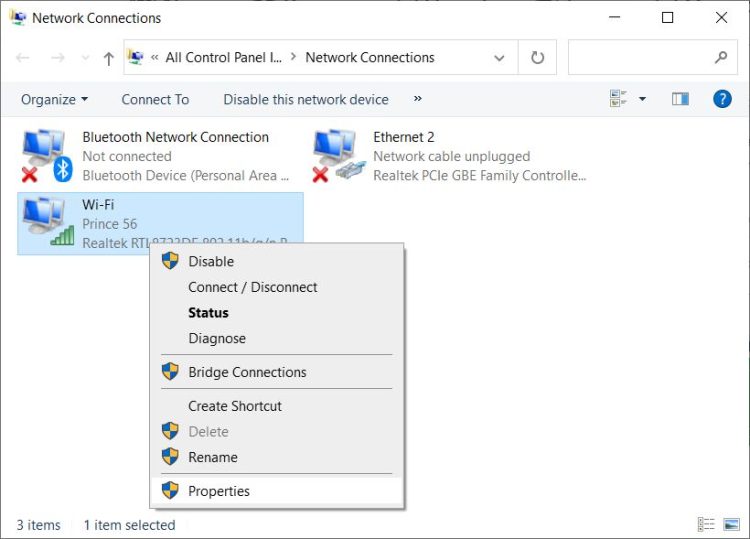
➤Bước 3: Mở cửa sổ hiển thị, chọn Properties của Wireless Network, sau đó chuyển đến tab Networking –> Chọn Internet Protocol Version 4 (TCP/IPv4) –> Nhấn vào nút Properties.
➤Bước 4: Trong cửa sổ cài đặt DNS, chọn Obtain an IP address automatically và Obtain a DNS server address automatically.
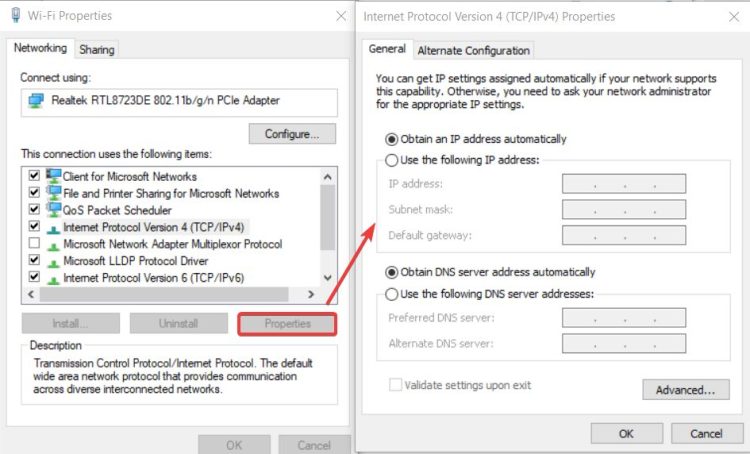
Tương tự, bạn cũng có thể thực hiện những bước ở trên khi áp dụng cho DNS IPv6.
Kích hoạt dịch vụ DHCP Client
➤Bước 1: Nhấn tổ hợp phím Windows + R để mở Run, sau đó nhập “services.msc” và nhấn Enter.
➤Bước 2: Trong danh sách các dịch vụ, hãy tìm kiếm DHCP Client và nhấp đôi để mở các thuộc tính của nó.
➤Bước 3: Trong mục Startup type, chuyển sang Automatic và nhấn Start nếu dịch vụ chưa được khởi động.
➤Bước 4: Nhấn Apply -> OK. Tiếp theo, khởi động lại máy tính và kiểm tra xem lỗi đã được khắc phục hay không.
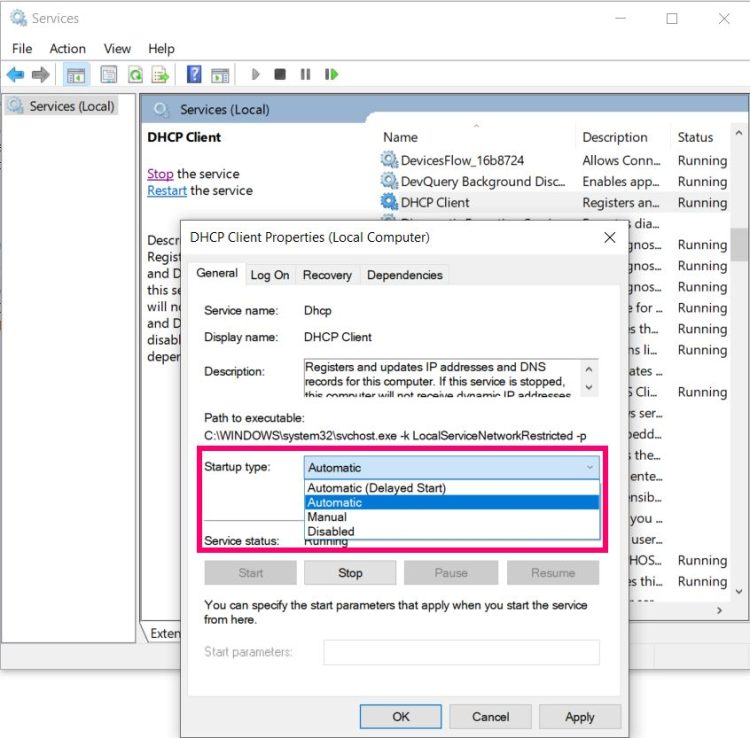
Mong rằng qua các hướng dẫn được cung cấp trong bài viết, bạn đã thành công trong việc sửa lỗi “DHCP is not enabled for internet for WiFi” từ đó có thể tiếp tục trải nghiệm kết nối Internet ổn định trên hệ điều hành Windows. Đừng quên theo dõi Blogchamchi để sưu tầm nhiều thủ thuật máy tính hữu ích. Chúc bạn thành công!
Có thể bạn quan tâm:
- TOP 5 cách fix lỗi laptop bắt được wifi nhưng không vào được mạng
- Nút wifi không bật được trên iPhone, phải xử lý thế nào?